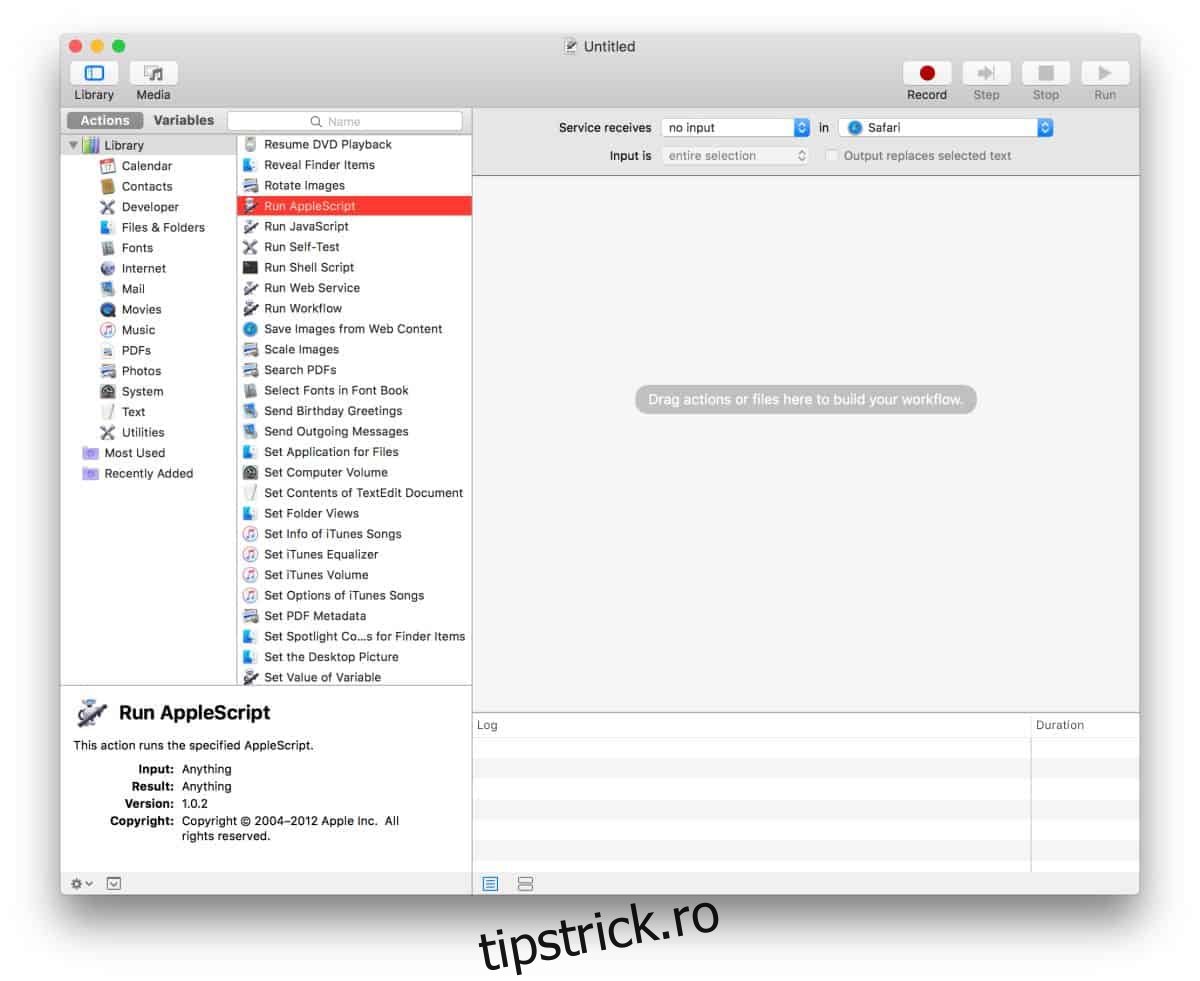Acum câțiva ani, Safari are o opțiune care permitea utilizatorilor să reîncarce toate filele care erau deschise în prezent. Această opțiune a apărut când utilizatorii făceau clic dreapta pe o filă. În versiunile ulterioare de macOS, această opțiune a fost retrasă. Evident, nu a apărut pe lista noilor funcții din macOS pe care Apple le prezintă la WWDC, dar cei care l-au folosit nu au alternative. Acestea fiind spuse, dacă trebuie să reîncărcați toate filele în Safari și trebuie să faceți acest lucru des, puteți utiliza un simplu Script Apple.
Reîncărcați toate filele din Safari
Deschideți aplicația Automator pe macOS. Faceți clic pe butonul Document nou din partea de jos. Din opțiunile care apar, selectați opțiunea Servicii. Pe următorul ecran, deschideți meniul derulant „Serviciul primește selectat” și selectați „Fără intrare”. Apoi, deschideți meniul derulant „În” și selectați Safari din lista de aplicații. În cele din urmă, din biblioteca din stânga, selectați Run AppleScript.
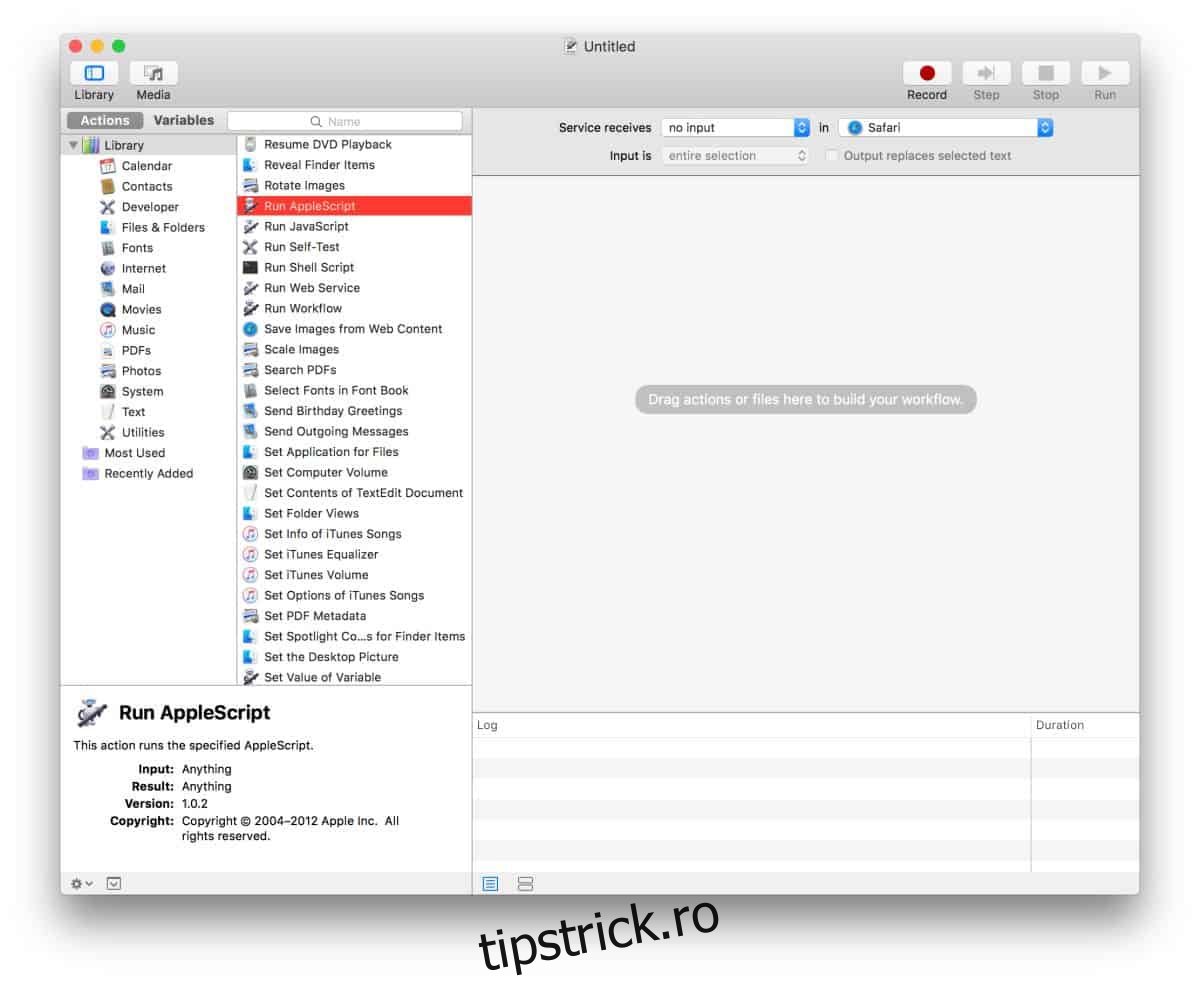
Aceasta va deschide un panou. Lipiți următorul script în el, astfel încât să înlocuiască textul implicit.
tell application "Safari" set a to tabs of the front window repeat with x in a set docUrl to URL of x set URL of x to docUrl end repeat end tell
Salvați serviciul cu un nume care vă spune pentru ce este. Apoi, trebuie să permiteți rularea scriptului în Safari. Deschideți Safari și accesați Safari> Preferințe> Avansat> Afișați meniul Dezvoltare în bara de meniu.
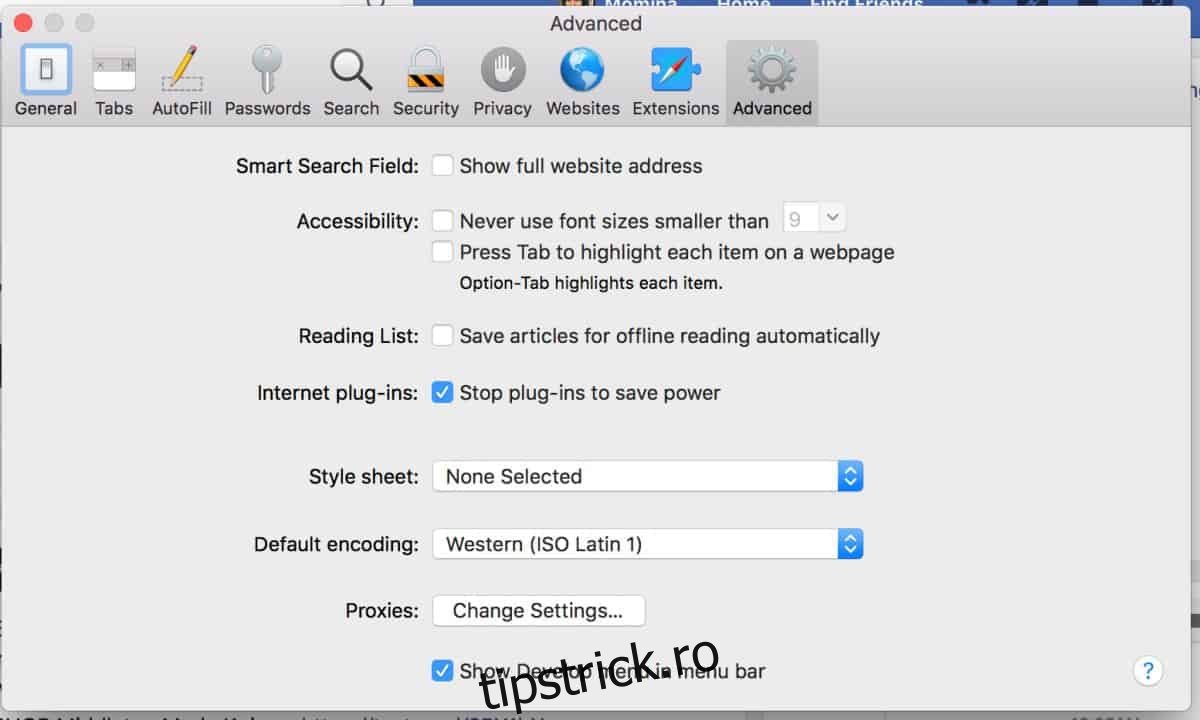
Deschideți meniul Dezvoltare în Safari și activați „Permite JavaScript de la evenimentele Apple”.
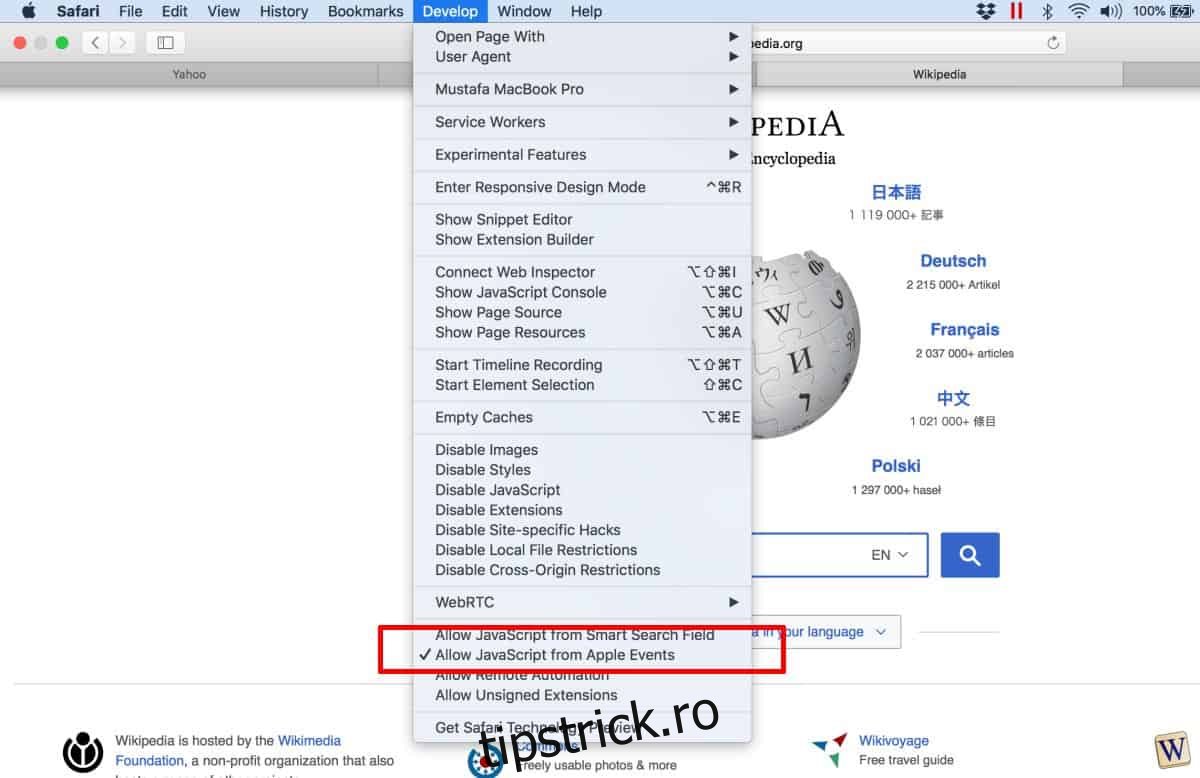
Până acum, ați creat serviciul și ați activat orice ați fi pentru ca serviciul să ruleze. Acum vine partea despre utilizarea efectivă a serviciului și de ce este important să le oferim un nume propriu.
Pentru a rula serviciul, deschideți Safari și accesați meniul Safari. Sub Servicii, veți vedea listat acolo pe cel pe care tocmai l-ați creat. Faceți clic pe acesta pentru a rula serviciul și a reîncărca toate filele în Safari.
Această soluție nu este, evident, la fel de bună ca opțiunea originală care a fost eliminată din Safari. Acestea fiind spuse, nu te obligă să treci cu pași suplimentari sau să faci mai multe clicuri decât înainte. Deoarece acest serviciu a fost creat special pentru Safari, nu îl veți vedea listat în submeniul Servicii al altor aplicații. Chiar dacă găsești această soluție puțin grosieră, este totuși mult mai bună decât reîncărcarea individuală a fiecărei file pe care o ai deschisă în Safari.
Dacă utilizați Chrome pe macOS, puteți pur și simplu să selectați toate filele pe care doriți să le reîncărcați, să faceți clic dreapta pe oricare dintre ele și să selectați opțiunea Reîncărcare din meniul contextual.